使用Win7系统时双击某些文件后,出现关联程序错误的问题,出现这些情况,如何轻松更换?下面来看一下Windows 7更改关联程序的操作步骤,遇到此情况的朋友可以参考下
/ h2 f- g* X3 Y) c8 E, H 在使用Windows 7系统时,双击某些文件后,出现关联程序错误的问题,该如何解决?有时在安装某些软件后,它们会自动更改文件关联,而你更习惯旧的文件关联。出现这些情况,如何轻松更换?我们来看一下Windows 7更改关联程序的操作步骤。5 E R% [9 L& d9 @. v9 }0 X% H1 E( `
1.浏览想要更改关联的文件位置 }$ \8 ~" ^: e
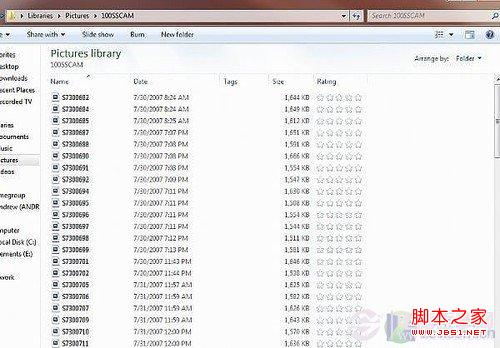 / b7 M) W9 ]/ u r, C+ f! O1 ~ / b7 M) W9 ]/ u r, C+ f! O1 ~
2.右键点击文件,找到“打开方式”,在弹出的窗口左侧选择“选择默认程序”。
( O ?* p. c. h6 N! z 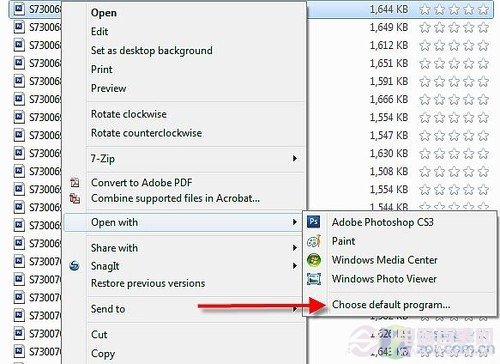
6 V! s; E0 `) A% x: Y0 D 3.在“打开方式”窗口,点击“推荐的程序”。若是没找到番茄花园想要关联的程序,点击隐藏的箭头展开选项。
4 o$ z4 q w7 o1 U8 ?! k! L) h5 A 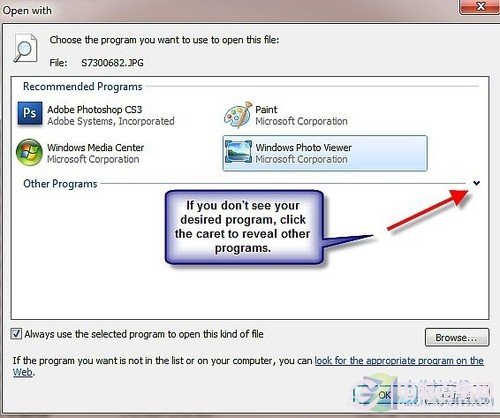 ( M) i) g+ {5 `5 O( g* B( L ( M) i) g+ {5 `5 O( g* B( L
4.如果还是没找到想要关联的程序,在浏览选项点击并选取程序。
$ @6 w5 z7 E! ` 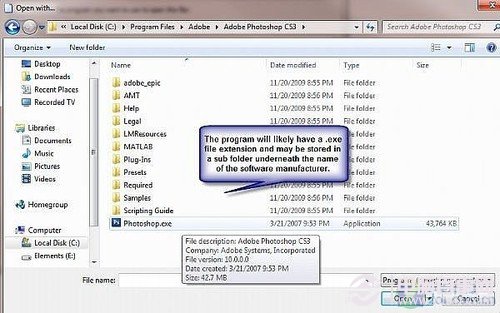 2 g0 p/ \6 Q! @ E2 X( V3 A3 Z& K 2 g0 p/ \6 Q! @ E2 X( V3 A3 Z& K
5.一旦你找到想要关联的程序,请勾选“总是笔记本系统选择该程序打开这类文件”,点击“确定”。% u7 k9 o: ]) {7 D6 n
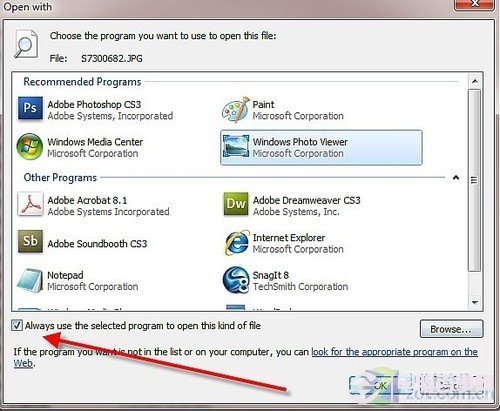
6 V4 Z- V. n7 w, Y: X 6.经过设置,所有这类文件将通过你选择的程序来打开。更改Windows 7文件关联程序操作成功!" R) N) o7 Q8 ~6 J/ U& n+ ]
; N2 H! l c7 F- p |